寻找摄像头驱动的方法,告别万能驱动
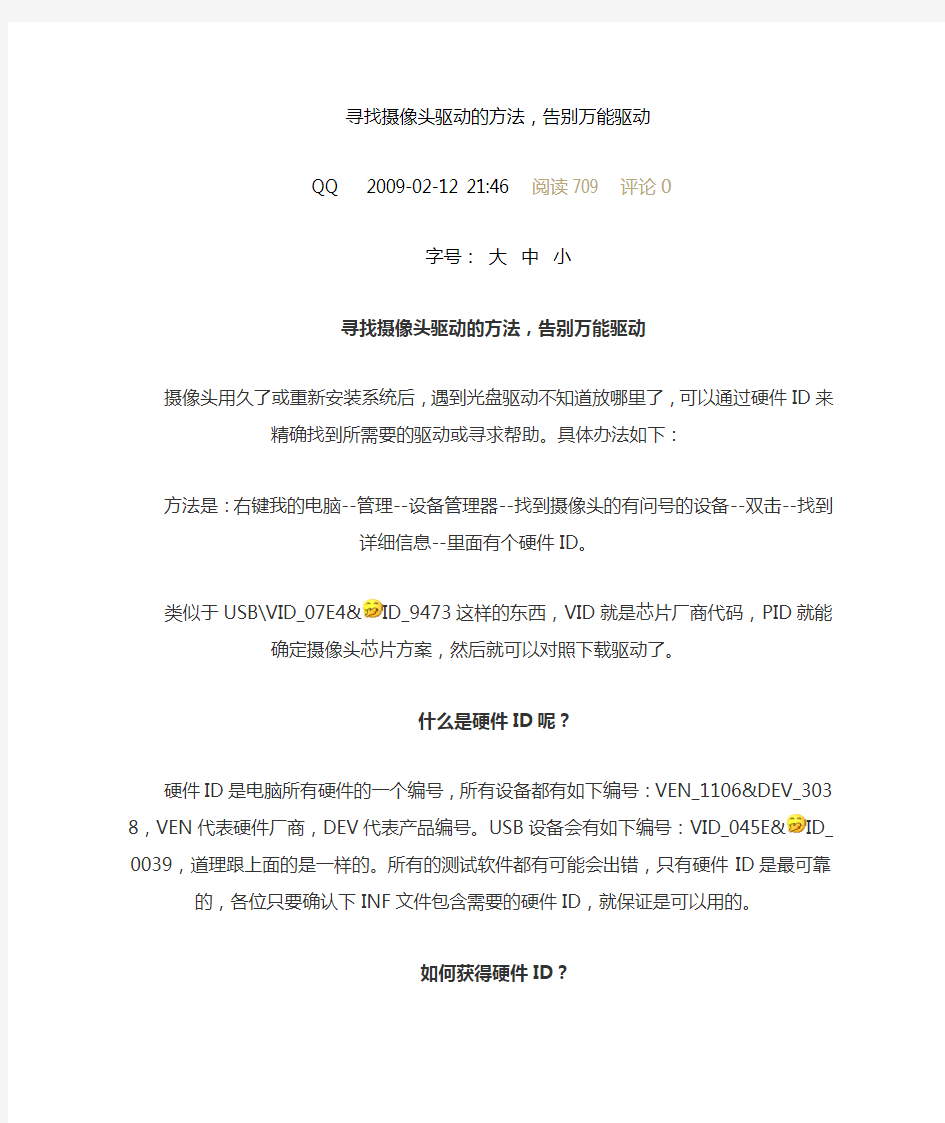

寻找摄像头驱动的方法,告别万能驱动
QQ 2009-02-12 21:46 阅读709 评论0
字号:大中小
寻找摄像头驱动的方法,告别万能驱动
摄像头用久了或重新安装系统后,遇到光盘驱动不知道放哪里了,可以通过硬件ID来精确找到所需要的驱动或寻求帮助。具体办法如下:
方法是:右键我的电脑--管理--设备管理器--找到摄像头的有问号的设备--双击--找到详细信
息--里面有个硬件ID。
类似于USB\VID_07E4&ID_9473这样的东西,VID就是芯片厂商代码,PID就能确定摄
像头芯片方案,然后就可以对照下载驱动了。
什么是硬件ID呢?
硬件ID是电脑所有硬件的一个编号,所有设备都有如下编号:VEN_1106&DEV_3038,VE N代表硬件厂商,DEV代表产品编号。USB设备会有如下编号:VID_045E&ID_0039,
道理跟上面的是一样的。所有的测试软件都有可能会出错,只有硬件ID是最可靠的,各位只要确认下INF文件包含需要的硬件ID,就保证是可以用的。
如何获得硬件ID?
最简单的方法是直接在设备管理器中查看。右键“我的电脑” --- 管理(第四个就是管理)--- 找到里面的“设备管理器” --- 无论什么设备双击打开,选择“详细信息” --- 就可以看到“P CI\VEN_1106&DEV_3059&SUBSYS_82121565&REV_60\3&13C0B0C5&0&8D”这样的一串字符,里面的VEN_1106&DEV_3059就是关键的硬件ID,点击字符按键盘“CTRL+C”就可以
复制出来了,贴到论坛就可以了。
当然你也可以用EVEREST生成硬件报告,里面也可以找到硬件ID。
我们打开驱动的INF文件,就可以找到里面的“VEN_10EC&DEV_8180”对应设备管理器的硬
件ID即可判断驱动是否正确。
以最常见的摄像头为例,由于摄像头厂家众多,驱动非常混乱,各个网站也出现所谓的万能,这个世界有万能的东西吗?让我们相信硬件ID吧,集中市面的硬件ID,因为摄像头的芯片厂家就那么几家,这样就可以让大家可以很方便找到自己所有需要的驱动。
查看摄像头硬件ID的方法
右键点击“我的电脑”-“管理”-“设备管理器”-“图像处理设备”选择任意一个摄像头设备双击,
在“详细信息”一栏即可看到下面这个信息:
2_30_d992b48b7f8
e721.gif(18.44 KB)
2008-11-17 18:54
【摄像头硬件ID】我们不相信万能,我们相信硬件ID。
对照自己的硬件ID可以精确找到自己的驱动。正在更新中,如果有新的ID可以反馈给我。
下载地址还在整理当中,大家如果需要,我会更新放到网站。
最常见的摄像头硬件ID:VID_0AC8&ID_0302
VID_0AC8是中芯微的代码,0302是中芯微的摄像头产品代码,还包括301b,303b,305
b。
常见硬件ID有
%USB\VID_0AC8&PID_0302.DeviceDesc%=https://www.360docs.net/doc/214323322.html,BDCam302,USB\VID_0AC8&PID_301
B
%USB\VID_0AC8&PID_0302.DeviceDesc%=https://www.360docs.net/doc/214323322.html,BDCam302,USB\VID_0AC8&PID_303
B
%USB\VID_0AC8&PID_0302.DeviceDesc%=https://www.360docs.net/doc/214323322.html,BDCam302,USB\VID_0AC8&PID_305
B
%USB\VID_0AC8&PID_0302.DeviceDesc%=https://www.360docs.net/doc/214323322.html,BDCam302,USB\VID_0AC8&PID_030
2
下载地址:
https://www.360docs.net/doc/214323322.html,/driver/301plh.htm 301PLH方案
USB\VID_0AC8&PID_307B ZS211方案https://www.360docs.net/doc/214323322.html,/driver/ZS211.htm
USB\VID_0ac8&PID_0321 VC0321 https://www.360docs.net/doc/214323322.html,/driver/VC0321.htm
USB\VID_0ac8&PID_0323 VC0323 https://www.360docs.net/doc/214323322.html,/driver/VC0323.htm
看到很多朋友找无驱的摄像头驱动,我更新一个中星微电子出的方案。
https://www.360docs.net/doc/214323322.html,/driver/VM332.htm
支持下列硬件ID:
USB\VID_0ac8&PID_3313
USB\VID_0ac8&PID_0331
USB\VID_0ac8&PID_331B
USB\VID_0ac8&PID_0332
USB\VID_0ac8&PID_332D
USB\VID_0ac8&PID_3330
USB\VID_0ac8&PID_3332
USB\VID_0ac8&PID_3333
USB\VID_0ac8&PID_3340
USB\VID_0ac8&PID_3342
USB\VID_0ac8&PID_3343
USB\VID_0ac8&PID_0336
USB\VID_0ac8&PID_336D
USB\VID_0ac8&PID_3410
USB\VID_0ac8&PID_3420
USB\VID_0ac8&PID_3430
USB\VID_0ac8&PID_3440
USB\VID_0ac8&PID_3000
VID_0C45是8松翰电子Sonix出的。
【更新几个比较少见的OEM松瀚方案】
USB\VID_0c46&PID_605a https://www.360docs.net/doc/214323322.html,/driver/Ontop007.htm USB\VID_0c45&PID_8008 https://www.360docs.net/doc/214323322.html,/driver/8008_VGA.htm 【SN9C101方案】下载地址:https://www.360docs.net/doc/214323322.html,/driver/SN9C101.htm USB\VID_0c45&PID_603f ; SN9C101 + CISVF10
USB\VID_0c45&PID_602a ; SN9C101 + HV7131 D/E
USB\VID_0c45&PID_602d ; SN9C101 + HV7131 R
USB\VID_0c45&PID_6009 ; SN9C101 + PAS106
USB\VID_0c45&PID_6005 ; SN9C101 + TAS5110
USB\VID_0c45&PID_6019 ; SN9C101 + OV7630
USB\VID_0c45&PID_6011 ; SN9C101 + OV6650
USB\VID_0c45&PID_6007 ; SN9C101 + TAS5110D
【SN9C102方案】下载地址:https://www.360docs.net/doc/214323322.html,/driver/SN9C102.htm USB\VID_0c45&PID_602c ; SN9C102 + OV7630
USB\VID_0c45&PID_6030 ; SN9C102 + MI0343 MI0360 MI0330 USB\VID_0c45&PID_6024 ; SN9C102 + TAS5130
USB\VID_0c45&PID_6025 ; SN9C102 + TAS5130
USB\VID_0c45&PID_6028 ; SN9C102 + PAS202
USB\VID_0c45&PID_6029 ; SN9C102 + PAS106
【SN9C102P方案】下载地址:https://www.360docs.net/doc/214323322.html,/driver/SN9C102P.htm USB\VID_0c45&PID_6040 ; SN9C102P + MI0360
USB\VID_0c45&PID_607a ; SN9C102P + OV7648
USB\VID_0c45&PID_607c ; SN9C102P + HV7131R
USB\VID_0c45&PID_607e ; SN9C102P + OV7630
USB\VID_0c45&PID_607b ; SN9C102P + OV7660
【SN9C103方案】下载地址:https://www.360docs.net/doc/214323322.html,/driver/SN9C103.htm
USB\VID_0c45&PID_608e ;CISVF10
USB\VID_0c45&PID_6083 ;HY7131D/E
USB\VID_0c45&PID_608c ;HY7131/R
USB\VID_0c45&PID_608f ;OV7630
USB\VID_0c45&PID_60af ;PAS202
USB\VID_0c45&PID_60a8 ;PAS106
USB\VID_0c45&PID_6082 ;MI0343,MI0360
USB\VID_0c45&PID_60aa ;TAS5130
USB\VID_0c45&PID_6025 ;TAS5130
【SN9C105方案】下载地址:https://www.360docs.net/doc/214323322.html,/driver/SN9C105.htm USB\VID_0c45&PID_60c0&MI_00 ; SN9C105 + MI0360
USB\VID_0c45&PID_60fa&MI_00 ; SN9C105 + OV7648
USB\VID_0c45&PID_60fc&MI_00 ; SN9C105 + HV7131R
USB\VID_0c45&PID_60fe&MI_00 ; SN9C105 + OV7630
USB\VID_0c45&PID_60fb&MI_00 ; SN9C105 + OV7660
USB\VID_0c45&PID_60f2&MI_00 ; SN9C105 + OV7670
USB\VID_0c45&PID_60ef&MI_00 ; SN9C105 + ICM105C
USB\VID_0c45&PID_60cc&MI_00 ; SN9C105 + HV7131GP
USB\VID_0c45&PID_60ec&MI_00 ; SN9C105 + MO4000
USB\VID_0c45&PID_60c8&MI_00 ; SN9C105 + OM6802
USB\VID_0c45&PID_60c2&MI_00 ; SN9C105 + P1030xC
USB\VID_0c45&PID_60ce&MI_00 ; SN9C105 + SP80708 【SN9C110方案】下载地址:https://www.360docs.net/doc/214323322.html,/driver/SN9C110.htm USB\VID_0c45&PID_612e ; SN9C110 + OV7630
USB\VID_0c45&PID_612f ; SN9C110 + ICM105C
USB\VID_0c45&PID_6122 ; SN9C110 + ICM105C
USB\VID_0c45&PID_612a ; SN9C110 + OV7648
USB\VID_0c45&PID_6123 ; SN9C110 + SanyoCCD
USB\VID_0c45&PID_612c ; SN9C110 + MO4000
【SN9C120方案】下载地址:https://www.360docs.net/doc/214323322.html,/driver/SN9C120.htm USB\VID_0c45&PID_6130 ; 120+MI0360/MT9V111/MI0360B USB\VID_0c45&PID_613a ; SN9C120 + OV7648
USB\VID_0c45&PID_613c ; SN9C120 + HV7131R
USB\VID_0c45&PID_613e ; SN9C120 + OV7630 USB\VID_0c45&PID_6132 ; SN9C120 /SN9C120B+ OV7670 USB\VID_0c45&PID_613b ; SN9C120 + OV7660
USB\VID_0c45&PID_6138 ; SN9C120 + MO4000
USB\VID_0c45&PID_6108 ; SN9C120 + OM6802
USB\VID_0c45&PID_6148 ; SN9C120B + OM6802 USB\VID_0c45&PID_6102 ; SN9C120 + PO2030N/GC0305
USB\VID_0c45&PID_6142 ; SN9C120B + PO2030N/GC0305 USB\VID_0c45&PID_6143 ; SN9C120B + SP80708
USB\VID_0c45&PID_614c ; SN9C120B + GC0306
【SN9C128方案】下载地址:https://www.360docs.net/doc/214323322.html,/driver/SN9C128.htm USB\VID_0c45&PID_6100 ; MI0360 / MT9V111 / MI0360B
USB\VID_0c45&PID_610a ; OV7648
USB\VID_0c45&PID_610c ; HV7131R
USB\VID_0c45&PID_610e ; OV7630
USB\VID_0c45&PID_610b ; OV7660
【SN9C201方案】下载地址:https://www.360docs.net/doc/214323322.html,/driver/SN9C201.htm USB\VID_0c45&PID_6240 ; SN9C201 + MI1300
USB\VID_0c45&PID_6242 ; SN9C201 + MI1310
USB\VID_0c45&PID_624e ; SN9C201 + SOI968
USB\VID_0c45&PID_624f ; SN9C201 + OV9650
USB\VID_0c45&PID_6243 ; SN9C201 + S5K4AAFX
USB\VID_0c45&PID_624b ; SN9C201 + CX1332
USB\VID_0c45&PID_627f ; EEPROM
USB\VID_0c45&PID_6248 ; SN9C201 + OV9655
USB\VID_0c45&PID_624c ; SN9C201 + MI1320 USB\VID_0c45&PID_6270 ; SN9C201 + MI0360\MT9V111 USB\VID_0c45&PID_627c ; SN9C201 + HV7131R
USB\VID_0c45&PID_627b ; SN9C201 + OV7660
USB\VID_0c45&PID_627a ; SN9C201 + S5K53BEB
USB\VID_0c45&PID_6260 ; SN9C201 + OV7670ISP
USB\VID_0c45&PID_6262 ; SN9C201 + OM6802
【SN9C202方案】下载地址:https://www.360docs.net/doc/214323322.html,/driver/SN9C202.htm
USB\VID_0c45&PID_6280&MI_00 ; SN9C202 + MI1300
USB\VID_0c45&PID_6282&MI_00 ; SN9C202 + MI1310
USB\VID_0c45&PID_628e&MI_00 ; SN9C202 + SOI968
USB\VID_0c45&PID_628f&MI_00 ; SN9C202 + OV9650
USB\VID_0c45&PID_6288&MI_00 ; SN9C202 + OV9655
USB\VID_0c45&PID_628a&MI_00 ; SN9C202 + ICM107
USB\VID_0c45&PID_628c&MI_00 ; SN9C202 + MI1320
USB\VID_0c45&PID_62b0&MI_00 ; SN9C202 + MI0360\MT9V111
USB\VID_0c45&PID_62bc&MI_00 ; SN9C202 + HV7131R
USB\VID_0c45&PID_62bb&MI_00 ; SN9C202 + Ov7660
USB\VID_0c45&PID_62ba&MI_00 ; SN9C202 + S5K53BEB
USB\VID_0c45&PID_628b&MI_00 ; SN9C202 + CX1332
USB\VID_0c45&PID_6283&MI_00 ; SN9C202 + S5K4AAFX
USB\VID_0c45&PID_62a0&MI_00 ; SN9C202 + Ov7670ISP
USB\VID_0c45&PID_62a2&MI_00 ; SN9C202 + OM6802
【SN9C255方案】下载地址:https://www.360docs.net/doc/214323322.html,/driver/SN9C255.htm
USB\VID_0C45&PID_62C0
USB\VID_0C45&PID_62C1
USB\VID_0C45&PID_62E0
【SN9C325方案】下载地址:https://www.360docs.net/doc/214323322.html,/driver/SN9C325.htm
USB\VID_0c45&PID_612a ; SN9C325 + OV7648 + POx1030xC + SOI768 + PO2030
N + OV7660 + OV7670 + HV7131R
USB\VID_0c45&PID_6128 ; SN9C325 + OM6802
PS:这里我把一个驱动独立按方案名区分出来,方便大家查找和下载,好几个驱动包是一
样的,请大家放心,不是我弄错了。
VID_05A9 OmniVision
USB\VID_05A9&PID_A518 https://www.360docs.net/doc/214323322.html,/driver/OV518+.htm
USB\VID_05A9&PID_A511 https://www.360docs.net/doc/214323322.html,/driver/OV511+.htm
USB\VID_05A9&PID_4519 https://www.360docs.net/doc/214323322.html,/driver/OV530.htm
USB\VID_05a9&PID_0519 https://www.360docs.net/doc/214323322.html,/driver/OV530.htm
USB\VID_05a9&PID_0531 https://www.360docs.net/doc/214323322.html,/driver/OV534.htm
USB\VID_05a9&PID_0550 https://www.360docs.net/doc/214323322.html,/driver/OV550.htm
USB\VID_05a9&PID_2800 https://www.360docs.net/doc/214323322.html,/driver/PID_2800.htm
PS:这个是帖子里的一个朋友反馈的硬件ID,我收集了一下,提供给大家,由于这几天都在看球,所以回复慢,请那位朋友谅解。大家如果有摄像头不一样的硬件ID,欢迎在帖子
里讨论。
VID_1B17 CNLTF
CNLTF A380摄像头方案下载地址:https://www.360docs.net/doc/214323322.html,/driver/CNLTF_A380.htm
硬件ID:
USB\VID_1B17&PID_6100
USB\VID_1B17&PID_6101
USB\VID_1B17&PID_6110
USB\VID_1B17&PID_6111
VID_1871 Aveo 嘉映微电子有限公司
388摄像头方案下载地址:https://www.360docs.net/doc/214323322.html,/driver/AVEO_388.htm
硬件ID:
USB\VID_1871&PID_0306
USB\VID_1871&PID_01f0
USB\VID_1871&PID_56CC
嘉映无驱308H方案
https://www.360docs.net/doc/214323322.html,/driver/308H.htm
硬件ID:
USB\VID_1871&PID_0306
USB\VID_1871&PID_01f0
PS:再次有网友反馈,更新两款摄像头,希望大家能多多反馈,也能让更多的朋友都可以
用。
VID_093A 8原相科技。
USB\VID_093A&PID_2468
USB\VID_093A&PID_2460
下载地址:https://www.360docs.net/doc/214323322.html,/driver/PAC207.htm
VID_17A1 这个ID不知道是什么公司的,有知道的朋友通知我下。
USB\VID_17A1&PID_0128
下载地址:https://www.360docs.net/doc/214323322.html,/driver/cam1690.htm
SiGma Micro
SG310方案
USB\VID_1C4F&PID_3000 https://www.360docs.net/doc/214323322.html,/driver/VID_1C4F&PID_3000.htm
USB\VID_0F35&PID_FAF5 https://www.360docs.net/doc/214323322.html,/driver/VID_0F35&PID_FAF5.htm
VID_EB1A 8和瑞亚(empia)
USB\VID_EB1A&PID_2710
USB\VID_EB1A&PID_2711
USB\VID_EB1A&PID_2750
USB\VID_EB1A&PID_2751
USB\VID_EB1A&PID_2870
下载地址:
https://www.360docs.net/doc/214323322.html,/driver/EM27xx.htm
VID_05E3 8创惟GenesysLogic
USB\VID_05E3&PID_0503
USB\VID_05E3&PID_F191
下载地址:
https://www.360docs.net/doc/214323322.html,/driver/GL860.htm
VID_0402 8扬智Ali
USB\VID_0402&PID_5602
下载地址:
https://www.360docs.net/doc/214323322.html,/driver/ALI-5603C.htm
【UPDATA】 08-07-19:网友反馈再次更新2个芯片方案,欢迎大家积极反馈。
VID_06A2 8凌越Topro
USB\VID_06A2&PID_0003
下载地址:
https://www.360docs.net/doc/214323322.html,/driver/TP6800.htm
PS:凌越TP6800方案的摄像头有四种芯片组合,4种芯片组合分别是:TP6800+HY7131 R;TP6800+MT9V011;TP6800+PAS302;TP6800+EVS350。大家可以测试下驱动那个效
果会比较好。
【爱普泰克网易拍方案】
VID_0553意法半导体STMicroelectronics
USB\VID_0553&PID_0200
USB\VID_0553&PID_0201
USB\VID_0553&PID_0202
下载地址:
https://www.360docs.net/doc/214323322.html,/driver/STV680.htm
早期在国内的爱普泰克网易拍采用过的意法半导体STV0680的芯片方案。
8凌阳科技Sunplus【代码:VID_04FC】给爱普泰克提供的摄像头方案,采用CA533A方案。
USB\VID_08CA&PID_2010
USB\VID_08CA&PID_2012
USB\VID_08CA&PID_2020
USB\VID_08CA&PID_2022
下载地址:
https://www.360docs.net/doc/214323322.html,/driver/Cam3200.htm
VID_04FC 8凌阳科技Sunplus
【凌阳CA533A方案】
USB\VID_03F0&PID_6902
USB\VID_052B&PID_1708
下载地址:
https://www.360docs.net/doc/214323322.html,/driver/CA533A.htm
【凌阳CA504A方案】
USB\VID_04FC&PID_504A
下载地址:
https://www.360docs.net/doc/214323322.html,/driver/CA504A.htm
VID_2770 8倚强科技
【SQ9120芯片】
USB\VID_2770&PID_9130
USB\VID_2770&PID_9120
下载地址:
https://www.360docs.net/doc/214323322.html,/driver/SQ9120.htm
【SQ930b芯片】
USB\VID_2770&PID_930B
USB\VID_2770&PID_930C
USB\VID_041E&PID_4038
USB\VID_0471&PID_0329
USB\VID_04F2&PID_A120
USB\VID_04F2&PID_A121
USB\VID_04F2&PID_A122
USB\VID_04F2&PID_A123
USB\VID_04F2&PID_A124
下载地址:
https://www.360docs.net/doc/214323322.html,/driver/SQ930b.htm
USB\VID_2770&PID_9060
下载地址:
https://www.360docs.net/doc/214323322.html,/driver/Dual_Mode_Camera_1300.htm
VID_0595卓然Zoran公司
USB\VID_0595&PID_4343
下载地址:
https://www.360docs.net/doc/214323322.html,/driver/Zoran_Coach_Digital_Camera.htm
【视乐奇摄手星MX-500】
USB\VID_052B&PID_6A02
下载地址:
https://www.360docs.net/doc/214323322.html,/driver/MX-500.htm
集中笔记本摄像头驱动
SONY
VGP-VCC1
硬件ID:USB\VID_0ac8&PID_C002
下载:https://www.360docs.net/doc/214323322.html,/sony/SONY_VGN-FE1_Camera.htm
PS:中芯微的硬件方案,不过装公版的不能用,注意下,SONY的机子有这个硬件ID只能装
这个。
Sony Visual Communication Camera VGP-VCC2
硬件ID:USB\VID_05CA&PID_1830 理光的摄像头
下载:https://www.360docs.net/doc/214323322.html,/sony/SONY_VGN-SZ1_Camera.htm
Sony Visual Communication Camera VGP-VCC3
硬件ID:USB\VID_05CA&PID_1832 理光的摄像头
下载:https://www.360docs.net/doc/214323322.html,/sony/SONY_VGN-UX58_Camera.htm
Sony Visual Communication Camera VGP-VCC4
硬件ID:USB\VID_05ca&PID_1837 理光的摄像头
下载:https://www.360docs.net/doc/214323322.html,/sony/SONY_VGN-AR38C_Camera.htm
Sony Visual Communication Camera VGP-VCC4 FOR FE系列硬件ID:USB\VID_05ca&PID_1836 这个跟上面的同样也叫VCC4,不通用。
下载:https://www.360docs.net/doc/214323322.html,/sony/SONY_VGN-FE48C_Camera.htm
Sony Visual Communication Camera VGP-VCC5
硬件ID:USB\VID_05ca&PID_1835 理光的摄像头
下载:https://www.360docs.net/doc/214323322.html,/sony/SONY_VGN-SZ422_Camera.htm
Sony Visual Communication Camera VGP-VCC6
硬件ID:USB\VID_05ca&PID_1839 理光的摄像头下载:https://www.360docs.net/doc/214323322.html,/sony/sony_vgn-cr33_camera.htm Sony Visual Communication Camera VGP-VCC7
硬件ID:USB\VID_05ca&PID_183A 理光的摄像头
下载:https://www.360docs.net/doc/214323322.html,/sony/SONY_VGN-TZ13_Camera.htm Sony Visual Communication Camera VGP-VCC7
硬件ID:USB\VID_05ca&PID_183B 理光的摄像头
下载:https://www.360docs.net/doc/214323322.html,/sony/SONY_VGN-FZ25_Camera.htm
老产品:TR5系列
Sony Visual Communication Camera VCC-U01
硬件ID:USB\VID_054c&PID_0107
下载:https://www.360docs.net/doc/214323322.html,/sony/SONY_PCG-TR5ZC_CAPTURE.htm
【更新】
SONY推出了08新款VAIO笔记本,采用了更新的摄像头方案Sony Visual Communication Camera
硬件ID:
USB\VID_05CA&PID_183D
USB\VID_05CA&PID_183E
USB\VID_05CA&PID_183F
下载:https://www.360docs.net/doc/214323322.html,/sony/SONY_VGN-SR16_Camera.htm
摄像头驱动vidpid大全
最常见的摄像头硬件ID:VID_0AC8&PID_0302 VID_0AC8是中芯微的代码, 常见方案如下: USB\VID_0AC8&PID_303B 301PLH方案/301plh.htm USB\VID_0AC8&PID_301B 301B方案/301B.htm USB\VID_0AC8&PID_305B 305B方案/305B.htm USB\VID_0AC8&PID_307B ZS211方案/ZS211.htm USB\VID_0ac8&PID_0321 VC0321 /VC0321.htm USB\VID_0ac8&PID_0323 VC0323 /VC0323.htm USB\VID_0ac8&PID_0323 ZC0323P /ZC0323P.htm USB\VID_0ac8&PID_0328 /ZC0326.htm USB\VID_0ac8&PID_0326 ZC0326 /ZC0326.htm 中星微无驱方案摄像头1 /VM332.htm 支持下列硬件ID: USB\VID_0ac8&PID_3313 USB\VID_0ac8&PID_0331 USB\VID_0ac8&PID_331B USB\VID_0ac8&PID_0332 USB\VID_0ac8&PID_332D USB\VID_0ac8&PID_3330 USB\VID_0ac8&PID_3332 USB\VID_0ac8&PID_3333 USB\VID_0ac8&PID_3340 USB\VID_0ac8&PID_3342 USB\VID_0ac8&PID_3343 USB\VID_0ac8&PID_0336 USB\VID_0ac8&PID_336D
寻找摄像头驱动的方法,告别万能驱动
寻找摄像头驱动的方法,告别万能驱动 QQ 2009-02-12 21:46 阅读709 评论0 字号:大中小 寻找摄像头驱动的方法,告别万能驱动 摄像头用久了或重新安装系统后,遇到光盘驱动不知道放哪里了,可以通过硬件ID来精确找到所需要的驱动或寻求帮助。具体办法如下: 方法是:右键我的电脑--管理--设备管理器--找到摄像头的有问号的设备--双击--找到详细信 息--里面有个硬件ID。 类似于USB\VID_07E4&ID_9473这样的东西,VID就是芯片厂商代码,PID就能确定摄 像头芯片方案,然后就可以对照下载驱动了。 什么是硬件ID呢? 硬件ID是电脑所有硬件的一个编号,所有设备都有如下编号:VEN_1106&DEV_3038,VE N代表硬件厂商,DEV代表产品编号。USB设备会有如下编号:VID_045E&ID_0039, 道理跟上面的是一样的。所有的测试软件都有可能会出错,只有硬件ID是最可靠的,各位只要确认下INF文件包含需要的硬件ID,就保证是可以用的。 如何获得硬件ID? 最简单的方法是直接在设备管理器中查看。右键“我的电脑” --- 管理(第四个就是管理)--- 找到里面的“设备管理器” --- 无论什么设备双击打开,选择“详细信息” --- 就可以看到“P CI\VEN_1106&DEV_3059&SUBSYS_82121565&REV_60\3&13C0B0C5&0&8D”这样的一串字符,里面的VEN_1106&DEV_3059就是关键的硬件ID,点击字符按键盘“CTRL+C”就可以 复制出来了,贴到论坛就可以了。 当然你也可以用EVEREST生成硬件报告,里面也可以找到硬件ID。 我们打开驱动的INF文件,就可以找到里面的“VEN_10EC&DEV_8180”对应设备管理器的硬 件ID即可判断驱动是否正确。 以最常见的摄像头为例,由于摄像头厂家众多,驱动非常混乱,各个网站也出现所谓的万能,这个世界有万能的东西吗?让我们相信硬件ID吧,集中市面的硬件ID,因为摄像头的芯片厂家就那么几家,这样就可以让大家可以很方便找到自己所有需要的驱动。 查看摄像头硬件ID的方法 右键点击“我的电脑”-“管理”-“设备管理器”-“图像处理设备”选择任意一个摄像头设备双击, 在“详细信息”一栏即可看到下面这个信息: 2_30_d992b48b7f8 e721.gif(18.44 KB)
万能LED电视背光驱动板
1 作者:吴善龙万能LED电视背光驱动板 万能LED电视背光驱动板 作者:吴善龙 LED背光电视机,采用LED灯条作为背光,LED灯条驱动板实际上是一个恒流板,要求驱动板输出的电流是恒定不变的,不随环镜温度、供电高低而变化。LED灯条供电电压,因灯条串联灯珠的个数不同而异,有的灯条串联的灯珠是8个,有的是12个灯珠,有的是14个灯珠,有的是18个灯珠,有的是24个灯珠,总之随电视机屏幕的尺寸大小不同,灯条内串联灯珠的多少也不同。另外,屏幕内灯条的数量也不同,有很多屏幕内有四个灯条,每个灯条首尾各有一根引线,那么一根灯条有两根引线。四根灯条共有8根引线。这8根引线接到背光驱动板上,在驱动板内把四根灯条两两串联,成为两组灯条,再由驱动电路驱动这两组灯条。 也有的机型屏幕中,四根灯条在屏幕内部完成两两串联成为两组灯条,从屏幕内只引出两组灯条的四根引线,接到背光驱动板上。也有的机型,四根灯条的8根引线全部接到背光驱动板上,分别由8个驱动输出电路独立驱动8根灯条。 背光灯条需要的驱动电压,有高有低,有多种类型。低的有需要12V的,也有24V 36V 48V 80V 100V 120 V 140V 180V 200V 240V。实际上,80V和120V最为常见。 因为不同厂家、不同型号的LED灯珠采用的材料不同,设计的参数不同,因此,灯条的额定电流各不相同。有的是200ma,有的是300ma,有的是500ma。这要实测原机灯条电流才知道。电流比额定值小时发光暗,达不到原机的亮度。电流过大时会使灯珠温度过高,灯珠寿命大大缩短,同时,电流比额定值增大时,LED发光亮度增大并不明显。因此,最好让灯条的电流在额定电流值。如果不知道灯条的额定电流是多大,先给灯条加一个低的电压让灯条开始发暗光,然后慢慢提高灯条的供电电压同时监测灯条的电流,看灯条发光亮度逐步提高,当发光亮度不再随电流增大而明显增强时,当前的灯条电流作为工作时的正常电流。大部份灯条的电流是300ma,选取200ma的电流更为安全。 LED背光电路驱动板的代用,比老式荧光灯管背光电路的代用简单容易的多。因为荧光灯管的驱动对驱动板的要求极为苛刻,电压、电流、阻抗稍有差别代换就失败。而且荧光灯管驱动是很高的高频交流电压、小电流,制造困难,在维修实践中要找到很相近的代用板是很难的。而LED背光驱动则不同,它是低电压、直流电,只对电流有要求,对电压不敏感。当电流达到要求时,电压也就自然而然的达到正常值了。因此,在维修和代换驱动板时,不要测背光驱动板输出的电压多高,只监测LED灯条的电流是多大就行了。 现在生产的电视机,品牌众多,背光驱动电路五花八门,有时候背光板坏了,买不到零件,只能用万能代换板修机。有的原机的背光板太贵,而万能代换板很便宜,所以背光板的代换很有价值。本文提供万能背光板的代换实例。 以下的这款背光通用代用板,售价只需要26元,26寸到55寸电视机通用。很便宜,改装很简便。可以方便的调整LED灯串电流的大小。
摄像头工作原理(驱动详细)
■Dolumr CCS £f f I Analog Processirg //薄i 10oit A2C RESET I MCLK SDA SSL 敷醐ft% YLV RGB拍隹 PCLK VSYhC HSYNC 一、摄像头工作原理 上一篇我们讲了摄像头模组的组成,工作原理,作为一种了解。下面我们析摄像头从寄存器 角度是怎么工作的。如何阅读摄像头规格书(针对驱动调节时用到关键参数,以GT2005为例)。 规格书,也就是一个器件所有的说明,精确到器件每一个细节,软件关心的寄存器、硬件关心的电气特性、封装等等。单单驱动方面,我们只看对我们有用的方面就可以了,没必要全部看完。主要这些资料全都是鸟语,全部看完一方面时间上会用的比较多,找到关键的地方 就行了。 1、camera的总体示意图如下:控制部分为摄像头上电、I2C控制接口,数据输出为摄像头 拍摄的图传到主控芯片,所有要有data、行场同步和时钟信号。GT2005/GT2015是CMOS 接口的图像传感器芯片,可以感知外部的视觉信号并将其转换为数字信号并输出。 我们需要通过MCLK给摄像头提供时钟,RESET是复位线,PWDN在摄像头工作时应 该始终为低。PCLK是像素时钟(这个应该是等同于CSI中的普通差分时钟通道),HREF是行参考信号,VSYNC是场同步信号。一旦给摄像头提供了时钟,并且复位摄像头,摄像头就开始工作了,通过HREF, VSYNC和PCLK同步传输数字图像信号。数据是通过D0~D7 这八根数据线并行送出的。 Pixel Array 161SH x 1215V ilGOOH x 1200V} Timing11 Contra A7-r B 3 C Gamma EJcp enhancs Configuration Registers 1 mage Signal Procking fntH 叩就<i「C& - noise
摄像头 驱动安装不了 解决方法
摄像头驱动安装不了解决方法.txt世上最珍贵的不是永远得不到或已经得到的,而是你已经得到并且随时都有可能失去的东西!爱情是灯,友情是影子。灯灭时,你会发现周围都是影子。朋友,是在最后可以给你力量的人。一、驱动不容易安装的原因 1、目前市面上流行的中星微摄像头驱动版本很多,许多用户在安装卸载驱动过程中残留有垃圾文件在系统注册表里面,造成后面的驱动更新过程中安装困难; 2、目前市面上存在着一种克隆操作系统,里面集成了中星微旧版并同过了WHQL的驱动,当用户安装新买的摄像头或更新最新驱动后,摄像头无法正常工作; 方法一、自动卸载方法 步骤一、点击开始菜单中对应驱动的Uninstall卸载,(有可能Uninstall的功能已经破坏,那么可以通过安装新驱动进行反安装,系统会首先将旧驱动卸载掉,同样也可以达到目的。)步骤二、在新的驱动安装前选择附件中以下相对应的可执行文件: FOR_XP_ME_98.EXE 用于Windows XP/ME/98 FOR_Win2K.EXE 用于Windows 2000 (注意:该工具要求系统的默认路径是C盘才有效,在Windows ME/98操作系统下如出现错误对话框,表示系统已经干净了,该工具不会对已经安装的驱动产生危害) 步骤三、安装新的驱动 方法二、手动卸载方法 步骤一、在我的电脑-工具-文件夹选项-查看中将隐藏文件和文件夹选择为“选择所有文件和文件夹 然后到C:\Windows\inf文件夹中将所有的OEM文件(如oem0.inf,oem0.pnf;oem1.inf,oem1.pnf…)剪切并转移到另外的目录中保存或者手动删除掉该摄像头对应的oem文件 步骤二、完成上面的步骤后,插入USB摄像头,这时电脑会发现新硬件并弹出安装驱动的信息,选择取消,然后用鼠标右键点击我的电脑,选择属性,在弹出系统属性界面中,进入系统属性-硬件-设备管理器将带有感叹号的PC CAMERA按鼠标右键卸载; 步骤三、拔除摄像头,开始安装新的驱动。 针对以上第二种现象 步骤一、克隆操作系统是将摄像头驱动默认存放在C:\Windows\Driver\Camera\301P文件夹下面,当你点击新的摄像头驱动光盘安装时,系统不会提示已经存在有摄像头驱动并把此驱动卸载,请把这个文件夹找到并删除掉; 步骤二、先安装新的摄像头驱动,再插上摄像头装载硬件,安装完成后重新启动电脑后可以正常使用; 步骤三、不需重复以上两个步骤,直接点击新的光盘安装最新的驱动,插上摄像头后系统检测到新硬件,并自动完成硬件驱动装载; 步骤四、进入到设备管理器中,,可以看到图像处理设备已经成功安装,但当你打开“AMCAP”预览图像时会出现无法预览、白屏、黑屏现象; 步骤五、把鼠标右键放在图像处理设备的“Vimicro USB PC Camera(ZC0301PL)”更新驱动程序,出现对话框后选择“从列表或指定为位置安装 步骤六选择下一步后选择“不要搜索”,进入“从软盘安装”界面。 步骤七:点击浏览,将路径指向驱动光盘目录或最新驱动目录下面的“usbvm31b.inf” 步骤八:一直点击“下一步”完成驱动安装;
【推荐下载】万能声卡驱动怎么安装 电脑没有声音如何处理
[键入文字] 万能声卡驱动怎么安装电脑没有声音如何处理 一般来说电脑没有声音了,那么很有可能是因为声卡没有安装好,不少人在安装声卡驱动程序的时候,会选择万能声卡驱动,那么万能声卡驱动怎么安装呢?如果不是因为声卡驱动没有安装好的话,那么电脑没有声音该如何处理。接下来小编就简单的给大家介绍一下万能声卡驱动怎么安装和电脑没有声音如何处理。 一般来说电脑没有声音了,那么很有可能是因为声卡没有安装好,不少人在安装声卡驱动程序的时候,会选择万能声卡驱动,那么万能声卡驱动怎么安装呢?如果不是因为声卡驱动没有安装好的话,那么电脑没有声音该如何处理。接下来小编就简单的给大家介绍一下万能声卡驱动怎么安装和电脑没有声音如何处理。 一、万能声卡驱动怎么安装 1、我们可以在百度中搜索万能声卡驱动,页面中会出现相关的信息,我们单击其中一个万能声卡驱动下载,在其页面中点击本地下载,将它保存在桌面上。我们将万能声卡驱动解压之后,双击将它打开,点击其中的安装程序,电脑屏幕上会出现安装页面,我们点击安装就可以了。在驱动安装的过程中,最好不要将它中断,因为这样会很容易导致系统异常。 2、如果万能声卡驱动不能够自动安装的话,我们先将其解压后,记录好万能声卡的路径。然后鼠标右击电脑桌面上的我的电脑,在页面中选择属性选项,在属性页面中点击硬件,选择设备管理器。 我们点击其中的声音、视频选项后,鼠标右击它下面的声卡选项,在出现的页面中选择更新驱动程度,点击硬件更新向导。选中从列表或指定位置安装后点击下一步,将页面中的搜索可移动媒体去掉,点击在搜索中包括这个位置,在它的下拉框中将万能声卡的路径复制上去,点击下一步,系统就会自动安装好声卡驱动程序。 1
androidcamera摄像头驱动
android camera(一):camera模组CMM介绍 关键词:android camera CMM 模组 camera参数 平台信息: 核:linux 系统:android 平台:S5PV310(samsung exynos 4210) 下载:常用摄像头规格书(个别有android驱动程序) :bf3703 30W、gc0308 30W、ov7670、gt2005 200W、gt2015 200W、NT99250 200W、s5k5ba 200W、s5k4ba 新项目开案,代码他们还没给得到,三星那边办事流程就是多,烦人(嘿嘿只是说说,流程从另一方面说明了人家标准化的程度高)。看看代码,把前一段时间工作的容整理下,发出来。一方面有相同问题的“同学”可以看下,说不定问题就解决了;再一方面自己工作方面记录吧,整个流程整理出来,加深自己的印象,技术还得提高呀。这样利人利己的事多做点好……“为人民服务!”(我不是**党,只是技术P民) 这篇比较基础,做为科普知识看一下。 android camera(一):camera模组CMM介绍 android camera(二):摄像头工作原理、s5PV310 摄像头接口(CAMIF) android camera(三):camera V4L2 FIMC android camera(四):camera 驱动 GT2005 一、摄像头模组(CCM)介绍: 1、camera特写 摄像头模组,全称CameraCompact Module,以下简写为CCM,是影像捕捉至关重要的电子器件。先来特写,各种样子的都有,不过我前一段时间调试那个有点丑。
自动化控制软件和硬件的万能连接-OPC
自动化控制软件和硬件的万能连接-OPC 1 引言 自动化技术人员都有一个美丽的梦想,是否可以将自动化控制软件和硬件万能连接。而不再考虑驱动程序和接口问题,即非常简单的Plug&Play{即插即用}。使用OPC(用于过程控制的OLE),可以帮助实现这个梦想。当然用户对此很感兴趣,并且首先赢得了自动化软件制造商的支持-OPC的第一批产品己先于标准化委员会确定的日期投放市场。 在以前的自动化领域的通信技术规范方面,很少有象OPC新技术标准那样能引起如此强烈轰动。OPC(OLE for Process Control用于过程控制的OLE)在今天已经理所当然地被自动化组件的制造商逐步发展成一个事实上的新技术标准。而所谓OLE(Object linking and embedding)含义是对象链接及嵌入,用于过程控制。 当今,软件在自动化领域内使用的重要性与日俱增。无论项目是否涉及到操作、可视化、数据存档或控制,向纯粹的、基于PC的软件解决方案的发展趋势是不可阻挡的。这些软件解决方案不再是开发单个的块,而是由专用的软件组件组成。采用可重复使用的模块以及利用这些模块所具有的柔性构成整个系统,其能力似乎是没有什么能替代的,唯一例外的是通信接口的不兼容性。用于适配通信接口的时间和资金是必需要投入的,其目的是将这些软件模块组合在一起。由此开发出了数以百计的通讯接口软件程序,例如,用于过程控制或可视化系统与外围设备进行通信的接口程序。但与此同时,亦显著增加了成本。 而OPC为这种情况提供了一个补救方法:OPC使诸如软件连接器等软件组件组合在一起,这些组件不需要特殊的适配就能相互通信。因此,即插即用(Plug &Play)在自动化中成为现实。 2 为什么需要OPC? (1) 使有效的精力更多开发应用程序 对于早期的计算机系统,为了实现不同的硬件和软件所构成的计算机之间的数据交换和通信,必须要花费很多时间去开发独自的通信程序。但是正是由于现在有了数据交换和通信的工业标准,才有可以实现像互联网那样,使不同的计算机相互连接为巨大网络。所以在开发企业的信息系统时,若采用符合工业标准的数据库和客户—服务器接口,可以使有效的精力更多地投入到应用程序本身功能的开发中去。 (2) 工业制造系统也存在同样的问题 也就是使由不同的供应商提供的机器设备无须特别的软件开发就可以互相连接。例如在实现象图1那样多层生产控制信息系统时,从处理设备数据的现场设备层,到进行过程处理的过程控制系统层,以至最上层的生产管理层,建立和普及一个有效的数据交换工业标准将是当务之急。在这种情况下,利用微软Win dows视窗中的OLE/COM技术实现工业制造系统过程控制中的数据交换标准化,正是OPC本来的目的所在。
摄像头常见故障排除
检测不到摄像头 现象:我的PC机不能检测USB PC-Camera。 方法:检查操作系统、BIOS、USB接口和安装错误 步骤:如果你安装的是Windows 95,它不支持USB接口。您必须更新到Windows 98,Win 98支持USB接口。检查BIOS Setup,使USB装置有效。 若上述方法无效,尝试连接USB摄像头到第二个USB接口。 你可能安装了错误的驱动程序或选择了错误的设备,可以按照以下步骤查看系统设备并再次安装正确的驱动程序: 在控制面板(Control Panel)双击“系统”(System)图标。从系统属性(System Properties)对话窗中选择“设备管理器”(Device Manager)标签。双击“其它设备”(Other devices)查看内容。选择“未知设备”(Unknown Device)并单击“删除”(Remove)按钮,单击“更新”(Refresh),系统就会找到一个新设备,按照安装步骤安装摄像头驱动程序。 说明:这是比较复杂的问题,需要进行多方面的尝试。请多些耐心,并排除摄像头自身的故障。 颜色偏差 现象:新安装了摄像头,结果发现显示图像的质量不尽人意:颜色很怪,有种不伦不类的感觉。是偏色?还是什么颜色不正确?说不好。 方法:调整视频捕捉程序中与颜色相关的设置;更改PCI/VGA Palette Snoop设置;采用V8摄像机替代摄像头。 步骤:请参照您的摄像头使用的具体软件来调整视频捕捉程序中与颜色相关的设置。 开机时按Del键进入BIOS Setup,用光标键选择“BIOS Features Setup”、“PCI/VGA Palette Snoop”,缺省时为“Disabled”。PgUp键选择“Enabled”。按Esc键退出,按F10键、按“Y”保存并退出Setup。 V8摄像机的连接方法略。 说明:与PCI/VGA Palette Snoop相关的故障是一个常见故障。视频捕捉卡等颜色混乱也可以通过这个设置解决。 视频预显图像颜色不正 现象:我新买的摄像头的视频预显图像颜色不太正常,像使用多年的显示器一样,颜色开始异常,过一段时间才能好。 方法:摄像头自动调整。 步骤:请等待20~30秒,让Auto White(自动调白)来平衡或纠正。 说明:对于普通的摄像机,需要人工调白,我在拍摄《电脑之夜》时已经深有体会。每次拍摄之前,我都要先举着白纸,等待摄像机调白。
万能协议转换器驱动驱动程序列表
D RIVER L IST FOR G3,D ATA S TATION P LUS AND M ODULAR C ONTROLLER Current as of April 2011 Ethernet Drivers ?
二次调用万能驱动封装
为了封装系统后重新安装时可以自动安装自己电脑的驱动,我专门制作了万能驱动助理的专用版,里面只有本人电脑的驱动,其它驱动都删除了,修改了设置可以识别出本人电脑的硬件。但有些硬件要装了一个驱动后才会出现的,这时万能驱动助理已经关闭了不可以再自动安装了,我就谂到调用两次来解决这样的情况 我用安装虚拟机声卡驱动来作说明,下面是WanDrv5.32虚拟机专用驱动 修改了files文件夹中的[WinXP.x86]EasyDrv.ed5db 只保留虚拟机需要的驱动 复制WanDrv5.32虚拟机专用到C盘
改名为WanDrv 制作了drv.bat文件,用来删除第一次调用万能驱动助理生成的Drivers,避免第二次调用万能驱动助理时要手动点击删除Drivers的确定键 运行驱动Install 主要系复制驱动双核文件夹中的文件
驱动Install文件内容 copy ntkrpamp.exe "%windir%\Driver Cache\i386\" /y copy ntkrnlmp.exe "%windir%\Driver Cache\i386\" /Y copy ntkrnlpa.exe "%windir%\Driver Cache\i386\" /y copy ntoskrnl.exe "%windir%\Driver Cache\i386\" /y copy agp440.sys "%windir%\system32\drivers\" /Y copy fldrclnr.dll "%windir%\system32\" /Y copy nlite.bat "%windir%\" /Y copy drv.bat "%windir%\" /Y copy ntkrpamp.exe "%windir%\system32\" /Y copy ntkrnlmp.exe "%windir%\system32\" /Y copy ntkrnlpa.exe "%windir%\system32\" /Y copy ntoskrnl.exe "%windir%\system32\" /Y nlite.bat文件内容 del /f /s /q "%windir%\Driver Cache\ntkrnlpa.exe" del /f /s /q "%windir%\Driver Cache\ntkrpamp.exe" del /f /s /q "%windir%\Driver Cache\ntoskrnl.exe" del /f /s /q "%windir%\Driver Cache\ntkrnlmp.exe" del /f /s /q "%windir%\system32\ntkrnlpa.exe" del /f /s /q "%windir%\system32\ntkrpamp.exe" del /f /s /q "%windir%\system32\ntkrnlmp.exe" del /f /s /q "%windir%\system32\drivers\agp440.sys" del /f /s /q "%windir%\system32\fldrclnr.dll" del /f /s /q "%windir%\devcon.exe" del /f /s /q "%windir%\DevicePath.reg" rd /s /q "C:\Drivers" rd /s /q "C:\sysprep" rd /s /q "C:\WINDOWS\system32\RTCOM" rd /s /q "C:\WINDOWS\system32\DRVSTORE" rd /s /q "C:\WanDrv" del /f /s /q "%windir%\nlite.bat"
摄像头工作原理(驱动详细)
一、摄像头工作原理 上一篇我们讲了摄像头模组的组成,工作原理,作为一种了解。下面我们析摄像头从寄存器 角度是怎么工作的。如何阅读摄像头规格书(针对驱动调节时用到关键参数,以GT2005为例)。 规格书,也就是一个器件所有的说明,精确到器件每一个细节,软件关心的寄存器、硬件关 心的电气特性、封装等等。单单驱动方面,我们只看对我们有用的方面就可以了,没必要全部看完。主要这些资料全都是鸟语,全部看完一方面时间上会用的比较多,找到关键的地方 就行了。 1、camera的总体示意图如下:控制部分为摄像头上电、I2C控制接口,数据输出为摄像头 拍摄的图传到主控芯片,所有要有data、行场同步和时钟信号。GT2005/GT2015是CMOS 接口的图像传感器芯片,可以感知外部的视觉信号并将其转换为数字信号并输出。 我们需要通过MCLK给摄像头提供时钟,RESET是复位线,PWDN在摄像头工作时应该始终为低。PCLK是像素时钟(这个应该是等同于CSI中的普通差分时钟通道),HREF是行参考信号,VSYNC是场同步信号。一旦给摄像头提供了时钟,并且复位摄像头,摄像头 就开始工作了,通过HREF,VSYNC和PCLK同步传输数字图像信号。数据是通过D0~D7这八根数据线并行送出的。
(1)、Pixel Array GT2005阵列大小为1268 列、1248 行,有效像素为1616 列, 1216 行。也就是说摄像头为1600X1200的时候,像素点要多于这个,去除边缘一部分,保证图像质量吧。 (2)、I2C这个不用说了,摄像头寄存器初始化的数据都从这里传输的,所有的I2C器件都一样的工作,来张图吧,后面做详细分析; 下面这一部分在调试驱动的过程中比较重要了: (3)、MCLK 电子元件工作都得要个时钟吧,摄像头要工作,这个就是我们所要的时钟,在主控制芯片提供,这个时钟一定要有,要不然摄像头不会工作的。 (4)、上下电时序,这个要接规格书上来,注意PWDN、RESETB这两个脚,不同的摄像 头不太一样,这个图是上电时序,上电时参考一下,知道在那里看就行;
制作万能ghost全过程
本篇是制作万能Ghost系统最的基础教程。制作出来的万能Ghost系统镜像文件,可以恢复到绝大多数的计算机上使用,对于经常装机的朋友,可以给自己带来极大的方便。 一、准备工作 1、准备所需工具软件 ※S&R&S_V9.5.1118 智能系统封装工具 ※DEPLOY.CAB(在系统安装光盘:/SUPPORT/TOOLS目录下自带) ※Ghost_v8.0 & v8.2(v8.0以上版本才能够支持NTFS分区) ※Windows2K/XP/2003系统安装光盘(推荐使用免激活的版本) ※DllCacheManager_V1.0(龙帝国专用版)Dllcache备份还原工具 2、安装操作系统 正常安装操作系统并打好系统安全补丁(一定要安装到C盘,不能安装到其他分区,除非你是整个硬盘Ghost)。操作系统可选择FA T32和NTFS两种文件格式进行安装,建议采用FA T32文件格式(不要偷懒一定要完全格式化,防止磁盘有坏区),因为Ghost对FTA32的压缩率更大一些,可以减小制作后的备份文件体积。再一个是FTA32格式在恢复后还可以转换为NTFS,而NTFS转换成FTA32的话就比较麻烦,因此采用FA T32文件格式较为灵活一些。当然认真读过MS的FA T与NTFS、NTFS与Convert NTFS区别的就应该知道,"原生"的NTFS比转换的NTFS在性能与文件碎片上更具有优势,因此也建议注重性能者采用NTFS文件格式进行安装操作系统("原生"是指直接用NTFS文件格式进行格式化的分区,而不是通过Convert转换的)。 对于Windows XP,制作万能克隆时的一个重要问题就是系统激活,因为Windows XP 为了防止盗版,采取了激活机制,当硬件发生改变时,系统就会要求重新激活,所以建议使用不需要激活的Windows XP版本,如大企业授权版本等。 3、安装应用软件 安装注册并设置好你所需要的应用软件,如:Office、Winrar等。 注:由于使用sysprep重新封装系统后,在恢复安装时系统将把输入法的相关设置还原到系统默认状态,封装前新安装的输入法将不在语言栏的列表里显示,需手动再次添加。为此WindowsXP的系统可在系统封装前作以下设置:打开控制面板,双击“区域和语言选项”,选择“高级”,在“默认用户帐户设置”框下选中“将所有设置应用于当前用户帐户和默认用户配置文件”,然后点“确定”,这样语言栏的输入法相关设置就添加到系统的默认配置文件中了。重新封装系统后,在恢复安装时就可使新安装的输入法自动添加到语言栏的输入法列表里了。 4、安装S&R&S_V9.5.1118 智能系统封装工具 双击S&R&S_V9.5.1118 智能系统封装工具,一路“下一步”就可以了,它会自动在当前系统分区根目录创建sysprep文件夹。然后把系统安装光盘/SUPPORT/TOOLS目录里的DEPLOY.CAB文件解压拷贝到sysprep文件夹里即可(这个目录和目录里的文件在系统封装后第一次启动安装完成时会自动删除)。 5、安装DllCacheManager_V1.0(龙帝国专用版)Dllcache备份还原工具(可选) 解压DllCacheManager.rar文件,然后把DllCacheManager.exe、ZProgBar.ocx两文件拷贝到%systemroot%目录(XP系统是C:/windows目录,2K系统为C:/winnt目录)中即可。 在配合S&R&S使用时,完成封装并运行DllCacheManager.exe备份Dllcache目录文件后,在进行恢复封装系统安装时,autohal.exe会自动调用DllCacheManager进行备份恢复并删除自己。如果不是配合S&R&S使用,则需运行DllCacheManager进行手动恢复然后再删除自己;或在相关批处理文件(如:Sysprep.inf文件里那个进入系统后第一次运行命令)中加入DllcacheManager /restore /autodelete /timeout项。也可以将DllCacheManager.rar文件解压到当
驱动精灵功能
驱动精灵 百科名片 驱动精灵软件界面 驱动精灵是一款集驱动管理和硬件检测于一体的、专业级的驱动管理和维护工具。驱动精灵为用户提供驱动备份、恢复、安装、删除、在线更新等实用功能。另外除了驱动备份恢复功能外,还提供了Outlook 地址簿、邮件和IE 收藏夹的备份与恢复。并且有多国语言界面供用户选择。 目录[隐藏] 简介 特点 [编辑本段] 简介 经常重装电脑的人一定有找驱动程序的经验,要不旧版驱动程序已经不见了,就是事先没有备份起来,找起来相当费时;现在你只要利用驱动精灵的驱动程序备份功能,在电脑重装前,将你目前电脑中的最新版本驱动程序通通备份下载,待重装完成时,再试用它的驱动程序还原功能安装,这样,便可以节省掉许多许动程序安装的时间,并且在也不怕找不到驱动程序了。简体中文、繁体中文、英文、法文、西班牙文、俄文用户界面供选择!驱动精灵对于手头上没有驱动盘的用户十分实用,用户可以通过本软件将系统中的驱动程序提取并备份出来,达到“ 克隆” 的效果。驱动精灵可以将所有驱动程序制作到一个可执行文件,用户在重新安装操作系统后,可以使用这个文件一键还原所有的驱动程序。 [编辑本段] 特点 一、驱动精灵是只属于您自己的万能驱动程序 利用先进的硬件检测技术,配合驱动之家近十年的驱动数据库积累,驱动精灵能 够智能识别您的计算机硬件,匹配相应驱动程序并提供快速的下载与安装。您可以彻 底扔掉驱动程序光盘,毫不在乎您的计算机硬件配置,忘记那些您根本也不想去了解 的厂商和驱动网站,把驱动程序的安装与升级交给驱动精灵来搞定。 二、硬件侦测功能配置一目了然 驱动精灵现在不仅是您的驱动助手,还将是您的硬件助手。新加入的计算机硬件 检测功能让您对您的计算机配置一清二楚。随时保持硬件的最佳工作状态。现在,您 不仅可以用驱动精灵升级驱动,还可以让它帮你报出详细的硬件配置。 三、先进备份技术备份还原轻松搞定 对于很难在网上找到驱动程序的设备,不提供驱动光盘的“品牌电脑”。驱动精 灵的驱动备份技术可完美实现驱动程序备份过程。硬件驱动可被备份为独立的文件、 Zip压缩包、自解压程序或自动安装程序,系统重装不再发愁。您还可以通过驱动精灵 的驱动还原管理界面进行驱动程序还原。 四、系统补丁不用愁
如何装笔记本摄像头驱动
笔记本电脑内置摄像头不能用的原因和解决办法: 首先,先卸载你原来的程序 卸载方法:右击“我的电脑”-“属性”-“硬件”-“设备管理器”或者直接按Ctrl+F1,然后打开“通用串行总线控制器”,把下面的"Usb Root Hub"都删除掉。还有就是打开“控制面板”的“添加删除程序”有没有摄像头的应用程序如 vm301的程序卸载掉 2、然后重新启动,重启之后就会找到新硬件,这时不要选择自动安装,然后点击“下一步”,然后把“搜索软盘、CD rom”打钩,其它的有钩的通通去掉。并且放上光盘,不要从光盘里安装驱动。让系统自动搜索。 这样就可以安装成功了。 一、驱动不容易安装的原因 1、目前市面上流行的中星微摄像头驱动版本很多,许多用户在安装卸载驱动过程中残留有垃圾文件在系统注册表里面,造成后面的驱动更新过程中安装困难; 2、目前市面上存在着一种克隆操作系统,里面集成了中星微旧版并同过了WHQL 的驱动,当用户安装新买的摄像头或更新最新驱动后,摄像头无法正常工作; 方法一、自动卸载方法 步骤一、点击开始菜单中对应驱动的Uninstall卸载,(有可能Uninstall的功能已经破坏,那么可以通过安装新驱动进行反安装,系统会首先将旧驱动卸载掉,同样也可以达到目的。) 步骤二、在新的驱动安装前选择附件中以下相对应的可执行文件: FOR_XP_ME_98.EXE 用于Windows XP/ME/98 FOR_Win2K.EXE 用于Windows 2000 (注意:该工具要求系统的默认路径是C盘才有效,在Windows ME/98操作系统下如出现错误对话框,表示系统已经干净了,该工具不会对已经安装的驱动产生危害) 步骤三、安装新的驱动 方法二、手动卸载方法 步骤一、在我的电脑-工具-文件夹选项-查看中将隐藏文件和文件夹选择为“选择所有文件和文件夹 然后到C:\Windows\inf文件夹中将所有的OEM文件(如oem0.inf,oem0.pnf;oem1.inf,oem1.pnf…)剪切并转移到另外的目录中保存或者手动删除掉该摄像头对应的oem文件 步骤二、完成上面的步骤后,插入USB摄像头,这时电脑会发现新硬件并弹出安装驱动的信息,选择取消,然后用鼠标右键点击我的电脑,选择属性,在弹出系统属性界面中,进入系统属性-硬件-设备管理器将带有感叹号的PC CAMERA 按鼠标右键卸载; 步骤三、拔除摄像头,开始安装新的驱动。 针对以上第二种现象 步骤一、克隆操作系统是将摄像头驱动默认存放在 C:\Windows\Driver\Camera\301P文件夹下面,当你点击新的摄像头驱动光盘安装时,系统不会提示已经存在有摄像头驱动并把此驱动卸载,请把这个文件夹找到并删除掉;
笔记本内置摄像头不能用
我的笔记本是Benq S31,里面的内置摄像头,本来用它刚买时安装的拍照软件是可以用的,但是我下了一个大头贴软件后,两个都不能用了,我把大头贴软件卸载后,原来的拍照软件还是不能用,它说没有找到摄像头。现在不知道怎么办,麻烦哪位高手给建议,谢谢 首先,先卸载你原来的程序 卸载方法:右击“我的电脑”-“属性”-“硬件”-“设备管理器”或者直接按Ctrl+F1,然后打开“通用串行总线控制器”,把下面的"Usb Root Hub"都删除掉。 还有就是打开“控制面板”的“添加删除程序”有没有摄像头的应用程序如vm301的程序卸载掉 2、然后重新启动,重启之后就会找到新硬件,这时不要选择自动安装,然后点击“下一步”,然后把“搜索软盘、CD rom”打钩,其它的有钩的通通去掉。并且放上光盘,不要从光盘里安装驱动。让系统自动搜索。 这样就可以安装成功了。 一、驱动不容易安装的原因 1、目前市面上流行的中星微摄像头驱动版本很多,许多用户在安装卸载驱动过程中残留有垃圾文件在系统注册表里面,造成后面的驱动更新过程中安装困难; 2、目前市面上存在着一种克隆操作系统,里面集成了中星微旧版并同过了WHQL的驱动,当用户安装新买的摄像头或更新最新驱动后,摄像头无法正常工作;
方法一、自动卸载方法 步骤一、点击开始菜单中对应驱动的Uninstall卸载,(有可能Uninstall的功能已经破坏,那么可以通过安装新驱动进行反安装,系统会首先将旧驱动卸载掉,同样也可以达到目的。) 步骤二、在新的驱动安装前选择附件中以下相对应的可执行文件:FOR_XP_ME_98.EXE 用于Windows XP/ME/98 FOR_Win2K.EXE 用于Windows 2000 (注意:该工具要求系统的默认路径是C盘才有效,在Windows ME/98操作系统下如出现错误对话框,表示系统已经干净了,该工具不会对已经安装的驱动产生危害) 步骤三、安装新的驱动 方法二、手动卸载方法 步骤一、在我的电脑-工具-文件夹选项-查看中将隐藏文件和文件夹选择为“选择所有文件和文件夹 然后到C:\Windows\inf文件夹中将所有的OEM文件(如oem0.inf,oem0.pnf;oem1.inf,oem1.pnf…)剪切并转移到另外的目录中保存或者手动删除掉该摄像头对应的oem文件 步骤二、完成上面的步骤后,插入USB摄像头,这时电脑会发现新硬件并弹出安装驱动的信息,选择取消,然后用鼠标右键点击我的电脑,选择属性,在弹出系统属性界面中,进入系统属性-硬件-设备管理器将带有感叹号的PC CAMERA按鼠标右键卸载; 步骤三、拔除摄像头,开始安装新的驱动。
